Odstranit FileHunter (Návod pro jednoduché odstranění)
Návod na odstranění hrozby FileHunter
Co je to FileHunter?
Dobrý den. Mám určité pochybnosti ohledně aplikace FileHunter. Nainstaloval jsem si tento program před několika týdny. Vypadá to ale, že torrentové soubory nestahuje správně. Stahování souboru se většinou zastaví na 99% a dál nejede. Kde je chyba? Mám tento program odstranit? Líbilo se mi jeho rozhraní a zdál se mi uživatelsky přívětivý, jeho zamrzání ve mně ale budí jisté pochybnosti.
Funguje program FileHunter?
FileHunter je zdarma nabízená aplikace, jejímž cílem je údajně „pomoci uživateli s vyhledáváním a stahováním všech druhů souborů včetně videí, MP3, dokumentů a softwaru. Tento program byl vytvořen pro p2p výměnu souborů přímo mezi uživateli, k čemuž využívá torrenty“. Na počátku roku 2011 jej vyvinula společnost Corsair Logic. Program si od té doby stáhlo již několik milionů uživatelů. My vám tento program rozhodně nedoporučujeme, a to hned z několika důvodů. Jsou to tyto:
- FileHunter NEFUNGUJE jako program pro stahování souborů;
- Patří do kategorie adwaru a PUP (potenciálně nežádoucích programů);
- Do počítačů proniká jako skrytá příloha softwaru zdarma;
- Zobrazuje pochybnou inzerci;
- Způsobuje potenciálně nebezpečná přesměrování;
- Využívá cookies a rozšiřuje o uživatelích informace související s jejich vyhledáváním na internetu;
- Snižuje výkonnost prohlížeče.
Výše uvedené nedostatky byly odhaleny odborníky na počítačovou bezpečnost, kteří program FileHunter analyzovali téměř půl roku. Pokud si výše uvedeným nepříjemnostem, jejichž důsledky by navíc mohly představovat pro počítač i hrozbu, nepřejete čelit, měli byste FileHunter ze svého systému neprodleně odstranit. K tomu lze využít program FortectIntego či návod uvedený na stránce 2.
FileHunter představuje pro počítač bezpečnostní riziko. Proč?
FileHunter se řadí mezi potenciálně nežádoucí programy, což znamená, že počítač neohrožuje ani nepoškozuje přímo. Není naprogramován tak, aby ovlivňoval chod operačního systému. Je naprogramován „pouze“ k zobrazování reklam a sponzorovaných odkazů, které vás ale mohou poslat na nežádoucí, někdy dokonce škodlivé weby. Ihned po nainstalování do počítače zanechá tento program svůj doplněk ve všech internetových prohlížečích (Google Chrome, Mozilla Firefox, Internet Explorer, Safari). Ty začnou následně zobrazovat velké množství reklam s hlavičkou „Ads by FileHunter“ či “FileHunter ads.” Hlavním problémem, který se s reklamami, bannery a vyskakovacími okny FileHunter pojí, přitom není ani tak jejich rušivost, jako spíše problematický obsah, na který se uživatel po jejich rozkliknutí dostane. Podle posledních výzkumů vás FileHunter přepošle s největší pravděpodobností na neznámé stránky určené k nakupování, na potenciálně nebezpečné oficiální stránky, online průzkumy a podobně. Adware FileHunter může rovněž využívat sledovací cookies. S jejich pomocí dokáže shromažďovat potenciálně neidentifikovatelné informace o vašem pohybu po internetu. Únik těchto informací bývá přitom považován za narušení ochrany soukromí, neboť není zřejmé, kdo a kde bude příjemcem takto nashromážděných dat.
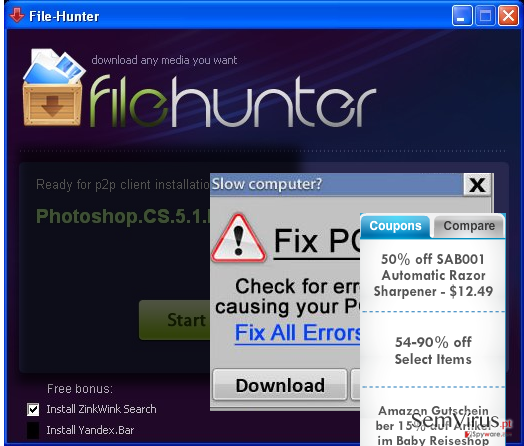
Jak se vám tento program dostane do prohlížečů Chrome, Firefox, IE, aniž si toho všimnete?
Adware FileHunter je legitimní aplikace s vlastní oficiální stránkou, kterou ale již není možné načíst. Program je však stále ke stažení na různých webech třetích stran, např. na download.com, cnet.com, soft32.com a mnohých dalších. Na některých nedůvěryhodných stránkách už ale odkazy na stažení tohoto programu také nejsou aktivní.
Kromě přímého a vědomého stažení do systému se vám může FileHunter dostat do počítače i nepřímo a pokoutně. I jeho tvůrci, stejně jako mnoho dalších, totiž sáhli po oblíbené distribuční metodě zvané „balíčkování“. Zaplatili vývojářům freewaru, kteří za úplatu svolili se šířením FileHunteru v jednom instalačním balíčku společně se svým freewarem/sharewarem. Nejúčinnější ochranou před nežádoucími programy šířenými právě touto cestou je ostražitost při instalaci freewaru. Kromě toho je důležité číst si vždy také ‚Licenční smlouvu s koncovým uživatelem‘ a ‚Zásady ochrany osobních údajů‘ každého instalovaného programu a při stahování si vybírat vždy možnost Pokročilé/Vlastní instalace. POZNÁMKA: virus FileHunter obvykle propaguje vyhledávač ZinkWink, který se vám může po napadení FileHunterem objevit v prohlížečích jako vaše nová domovská stránka či nový výchozí vyhledávač.
Jak mohu postupovat při odstranění FileHunteru?
Prohlížečový doplněk FileHunter lze deaktivovat ručně. Naši specialisté pro vás připravili podrobný návod. My však zpravidla doporučujeme využívat k odstraňování podobných potenciálně nežádoucích programů profesionální anti-malwarové programy. Jen ty totiž odstraní veškeré součásti nežádoucích aplikací skutečně spolehlivě.
Poškození způsobené viry můžete odstranit pomocí programu FortectIntego. K detekci potenciálně nežádoucích programů a virů se všemi soubory a položkami registru, které s nimi souvisí se doporučují programy SpyHunter 5Combo Cleaner a Malwarebytes.
Návod na ruční odstranění hrozby FileHunter
Odinstalování ze systému Windows
Chcete-li FileHunter odstranit z počítače se systémem Windows 10/8, postupujte následovně:
- Zadejte Ovládací panely do vyhledávacího pole Windows a stiskněte klávesu Enter nebo klikněte na výsledek vyhledávání.
- V části Programy vyberte Odinstalovat program.

- Vyhledejte programy související s FileHunter (nebo jakýkoli jiný nedávno nainstalovaný podezřelý program).
- Pravým tlačítkem na program klikněte a vyberte Odinstalovat.
- Pokud se zobrazí Řízení uživatelských účtů, klikněte na Ano.
- Počkejte na dokončení odinstalace a klikněte na OK.

Pokud používáte systém Windows 7/XP, postupujte následovně:
- Klikněte na Windows Start > Ovládací panely v pravé části (pokud používáte Windows XP, klikněte na Přidat nebo odebrat programy).
- V okně Ovládací panely vyberte Programy > Odinstalovat program.

- Jednou klikněte na aplikaci, kterou chcete odstranit.
- Nahoře klikněte na Změnit/odebrat.
- Pro potvrzení vyberte Ano.
- Po dokončení klikněte na OK.
Odstranit FileHunter ze Mac OS X systému
-
Používáte-li OS X, klikněte na tlačítko Go v levém horním rohu obrazovky a zvolte Applications

-
Vyčkejte, dokud neuvidíte složku Applications. V té pak vyhledejte FileHunter a jakékoli další podezřelé programy. Poté klikněte na každou z těchto položek pravým tlačítkem myši a zvolte Move to Trash

Obnovení prohlížeče MS Edge/Chromium Edge
Odstraňte nežádoucí rozšíření z prohlížeče MS Edge:
- Klikněte na Menu (tři tečky v pravém horním rohu v okně prohlížeče) a vyberte Rozšíření.
- Ze seznamu vyberte rozšíření a klikněte na Ozubené kolečko.
- Dole klikněte na Odinstalovat.

Vymazejte soubory cookies a další data prohlížeče:
- Klikněte na Menu (tři tečky v pravém horním rohu v okně prohlížeče) a vyberte Ochrana osobních údajů a zabezpečení.
- V části Vymazat údaje o procházení vyberte Zvolit, co chcete vymazat.
- Vyberte vše (kromě hesel, i když možná budete chtít zahrnout také licence Médií) a klikněte na Vymazat.

Obnovte nastavení pro novou kartu a domovskou stránku:
- Klikněte na ikonku menu a vyberte Nastavení.
- Poté vyberte Po spuštění.
- Pokud jste našli podezřelou doménu, klikněte na Zakázat.
Pokud výše uvedené kroky nefungují, obnovte prohlížeč MS Edge:
- Otevřete Správce úloh stisknutím kláves Ctrl + Shift + Esc.
- Klikněte na šipku Více informací ve spodní části okna.
- Vyberte záložku Podrobnosti.
- Nyní přejděte dolů a vyhledejte každou položku s názvem Microsoft Edge. Klepněte pravým tlačítkem na každou z nich a vyberte možnost Ukončit úlohu, abyste zabránili spuštění aplikace MS Edge.

Pokud ani toto řešení nepomáhá, budete muset použít pokročilou metodu obnovení. Než budete pokračovat, musíte si zálohovat data.
- V počítači najděte složku: C:\\Users\\%username%\\AppData\\Local\\Packages\\Microsoft.MicrosoftEdge_8wekyb3d8bbwe.
- Vyberte všechny složky stisknutím kláves Ctrl + A.
- Na vybrané složky klikněte pravým tlačítkem a vyberte Odstranit.

- Nyní klikněte pravým tlačítkem na Start a vyberte Windows PowerShell (správce).
- Když se otevře nové okno, zkopírujte a vložte následující příkaz a stiskněte klávesu Enter:
Get-AppXPackage -AllUsers -Name Microsoft.MicrosoftEdge | Foreach {Add-AppxPackage -DisableDevelopmentMode -Register “$($_.InstallLocation)\\AppXManifest.xml” -Verbose

Pokyny pro prohlížeč Edge založený na Chromium
Odstraňte rozšíření z prohlížeče MS Edge (Chromium):
- Otevřete aplikaci Edge a přejděte na Nastavení > Rozšíření.
- Nežádoucí rozšíření vymažte kliknutím na Odebrat.

Vymažte mezipaměť a data stránek:
- Klikněte na Menu a přejděte do Nastavení.
- Vyberte Ochrana osobních údajů a služby.
- V části Vymazat údaje o procházení vyberte Zvolit, co chcete vymazat.
- V části Časový rozsah vyberte Za celou dobu.
- Klikněte na Vymazat.

Obnovte prohlížeč MS Edge založený na Chromium:
- Klikněte na Menu a vyberte Nastavení.
- Na levé straně vyberte Resetovat nastavení.
- Vyberte Obnoví výchozí hodnoty nastavení.
- Potvrďte kliknutím na Resetovat.

Obnova nastavení prohlížeče Mozilla Firefox
Odstraňte nebezpečné doplňky:
- Otevřete prohlížeč Mozilla Firefox a klikněte na Menu (tři vodorovné čáry v pravé horní části okna).
- Vyberte Doplňky.
- Zde vyberte doplňky, které souvisejí s FileHunter a klikněte na Odstranit.

Obnovte domácí stránku:
- Klikněne na tři vodorovné čáry v pravém horním rohu a přejděte do nabídky.
- Vyberte Možnosti.
- Pod možnost Domovská stránka zadejte preferovanou stránku, která se otevře pokaždé, když prohlížeč Mozilla Firefox spustíte.
Odstraňte soubory cookies a data webových stránek:
- Klikněte na Nabídku a vyberte Možnosti.
- Přejděte do části Ochrana osobních údajů a zabezpečení.
- Přejděte dolů a najděte Soubory cookies a data stránek.
- Klikněte na Vymazat data…
- Vyberte Soubory cookies a data stránek, Webový obsah v mezipaměti a klikněte na Vymazat.

Obnovte prohlížeč Mozilla Firefox
V případě, že se vám i po provedení výše uvedených kroků nepodařilo FileHunter odstranit, obnovte nastavení prohlížeče Mozilla Firefox:
- Otevřete prohlížeč Mozilla Firefox a klikněte na Nabídku.
- Přejděte na Pomoc a vyberte Informace o řešení problémů.

- V části Vyladit Firefox klikněte na Obnovit Firefox…
- Jakmile se zobrazí vyskakovací okno, potvrďte výběr kliknutím na Obnovit Firefox – nyní by měl být FileHunter odstraněn.

Obnovení prohlížeče Google Chrome
Odstraňte škodlivá rozšíření z prohlížeče Google Chrome:
- Otevřete prohlížeč Google Chrome, klikněte na Menu (tři svislé tečky v pravém horním rohu) a vyberte Další nástroje > Rozšíření.
- V nově otevřeném okně uvidíte všechna nainstalovaná rozšíření. Odinstalujte všechny podezřelé pluginy související s FileHunter kliknutím na Odebrat.

Vymažte mezipaměť a data webů z prohlížeče Chrome:
- Klikněte na Menu a vyberte Nastavení.
- V části Ochrana soukromí a zabezpečení vyberte Vymazat údaje o prohlížení.
- Vyberte Historie prohlížení, Soubory cookie a jiná data webů a Obrázky a soubory v mezipaměti.
- Klikněte na Vymazat data.

Změňte domovskou stránku:
- Klikněte na menu a vyberte Nastavení.
- V části Při spuštění vyhledejte podezřelý web, například FileHunter.
- Klikněte na Otevřít konkrétní stránku nebo skupinu stránek, klikněte na tři tečky vedle stránky a vyberte Odebrat.
Obnovte prohlížeč Google Chrome:
Pokud výše uvedený postup nefunguje, obnovte prohlížeč Google Chrome, abyste eliminovali všechny komponenty související s FileHunter následovně:
- Klikněte na Menu a vyberte Nastavení.
- V Nastavení přejeďte dolů a klikněte na Rozšířená nastavení.
- Přejděte dolů do části Resetovat a vyčistit.
- Klikněte na Obnovit nastavení na původní výchozí hodnoty.
- A dokončete odstranění FileHunter kliknutím na Resetovat nastavení.

Obnovení prohlížeče Safari
Odstraňte nežádoucí rozšíření z prohlížeče Safari:
- Klikněte na Safari > Předvolby…
- V novém okně vyberte Rozšíření.
- Vyberte nežádoucí rozšíření související s FileHunter a zvolte Odinstalovat.

Vymažte soubory cookies a další data webových stránek z prohlížeče Safari:
- Klikněte na Safari > Vymazat historii…
- Z rozbalovací nabídky v části Vymazat vyberte veškerou historii.
- Potvrďte kliknutím na Vymazat historii.

Pokud výše zmíněné kroky nefungují, obnovte prohlížeč Safari následovně:
- Klikněte na Safari > Předvolby…
- Přejděte na záložku Pokročilé.
- Zaškrtněte možnost Zobrazit v řádku nabídek nabídku Vývojář.
- V řádku nabídek klikněte na Vývojář a vyberte Vyprázdnit mezipaměti.

Po odinstalování tohoto potenciálně nežádoucího programu a dokončení nápravy i v internetových prohlížečích doporučujeme provést úplné skenování počítačového systému spolehlivým anti-spywarem. Ten vám pomůže odstranit pozůstatky programu FileHunter rovněž z vašeho registru a odhalit parazity, které mohou s daným programem souviset, případně další malwarové hrozby ukryté ve vašem systému. K tomu můžete využít některý z našich nejlépe hodnocených programů určených k odstraňování malwaru: FortectIntego, SpyHunter 5Combo Cleaner nebo Malwarebytes.
Doporučujeme Vám
Nenechte se špehovat vládou
Vláda má spoustu problémů ohledně sledování údajů uživatelů a špehování obyvatel, proto byste to měli vzít v úvahu a dozvědět se více o pochybných postupech shromažďování informací. Vyhněte se sledování nebo špehování vládou tím, že budete na internetu naprosto anonymní.
Než budete procházet internet, můžete si zvolit jinou polohu a získat tak přístup k jakémukov obsahu bez omezení. S použitím Private Internet Access VPN se můžete v klidu připojit k internetu bez toho, abyste se obávali, že budete napadeni hackery.
Převezměte kontrolu nad informacemi ke kterým může mít přístup vláda nebo jakákoliv nežádoucí třetí strana a serfujte na internetu bez toho, aby vás někdo špehoval. I když se nezapojujete do nelegálních aktivit a vybraným službám a platformám důvěřujete, buďte podezřívaví v zájmu své vlastní bezpečnosti a jako preventivní opatření používejte službu VPN.
Pro případ útoku malwarem, zálohujte své soubory pro pozdější použití
Různé ztráty dat mohou uživatelům počítače způsobit kybernetické infekce nebo jejich vlastní zavinění. Problémy s programy způsobené malwarem nebo přímo ztráta dat díky zašifrování může vést k problémům s vašim zařízením nebo jeho trvalému poškození. Pokud máte vytvořené správné a aktuální zálohy, snadno se z takového útoku vzpamatujete a vrátíte se zpět k práci.
Po provedení jakýchkoli změn je důležité vytvořit aktualizaci záloh, abyste se mohli vrátit k bodu, na kterém jste pracovali, než malware provedl na vašem zařízení změny nebo způsobil poškození dat nebo výkonu. Pokud máte k dispozici předchozí verzi každého důležitého dokumentu nebo projektu, vyhnete se frustraci a nezhroutite se z toho. A pokud se malware objeví z ničeho nic, určitě se to bude hodit. K obnovení systému použijte program Data Recovery Pro.


